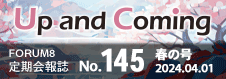| ボタン |
ヒント |
説明 |
 |
回転 |
押下した状態で画面をマウスでドラッグするとカメラを中心に回転します。 |
 |
前後移動 |
押下した状態で画面をマウスでドラッグするとカメラが前後に移動します。 |
 |
上下左右移動 |
押下した状態で画面をマウスでドラッグするとカメラが画面上を上下左右に移動します。 |
 |
飛行 |
押下した状態で画面をマウスでドラッグするとカメラが景観内を飛行します。 |
 |
モデルを中心に回転 |
モデルをクリック選択後、押下するとマウスをドラッグすることで選択したモデルを中心に画面が回転します。 |
 |
衛星移動 |
押下すると現在の位置を上空から表示します。マウスをドラッグすることで高度を保ったままカメラが移動します。 |
 |
歩行 |
歩行シミュレーションを行います。表示された設定画面を確定後は所定の位置で進行方向を向きます。
マウスで画面をドラッグすることで、カメラの方向を変更します。キーボードで移動できるのは道路上のみです。 |
 |
一時停止/再開 |
走行、飛行シミュレーション中、一時的に停止する場合に押下します。再開する場合は再度クリックします。停止中は回転等の操作が可能です。 |
 |
走行 |
走行シミュレーションを行います。
表示された設定画面を確定すると走行を開始します。 |
 |
ルート飛行 |
飛行シミュレーションを行います。
表示された設定画面を確定することで、設定されたルートを飛行します。 |
 |
描画オプション |
各種描画に関する設定を行います。 |
 |
交通生成 |
交通流を表示します。 |
 |
環境・キャラクタの表示 |
旗、3D樹木の揺れや、3Dキャラクタの表示を行います。 |
 |
2D表示 |
現在のカメラ位置を別画面で上空から表示します。 |
 |
スクリプトの実行 |
予め登録されたスクリプトを選択、実行します。 |
 |
交通流の編集 |
交通流を生成させる路線を選択します。 |
 |
交通流の高速生成 |
「交通流の編集」で交通流を生成させる路線を選択した後、押下すると、予め設定された交通量を基に交通流を高速で生成します。
生成後「交通生成」ボタンにより交通流を表示します。 |
 |
交通流のリセット |
表示された交通流をリセットします。リセット後、再度高速生成することで交通流の表示が可能です。 |
 |
カメラ位置表示 |
予め保存されたカメラ位置を別画面に表示します。表示された画面によりカメラ位置の選択が可能です。また、ボタンを押すごとに別画面を表示します。 |